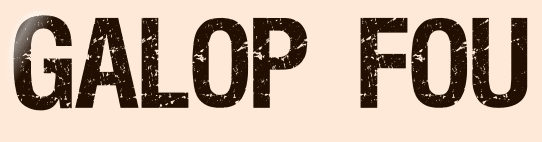 |

Deze tutorial is auteursrechtelijk beschermd door Animabelle Chantal, alle rechten voorbehouden.
Elke verspreiding, zonder voorafgaande schriftelijke toestemming is geheel verboden.
Elke gelijkenis met een andere tutorial is puur toeval.
Ik heb de les gemaakt in PaintShop Pro 2019 op 06-06-2021.
Ik heb de persoonlijke toestemming van Chantal om haar lessen te vertalen uit het Frans.
Wil je deze vertaling linken, dan moet je Animabelle daarvoor persoonlijk toestemming om vragen !!!
Ik ben alleen maar de vertaler, de auteursrechten liggen volledig bij Chantal.
Merci beaucoup Chantal, que je pouvez traduire vos tutoriéls en Néerlandais.
Claudia.
Materialen :

De Brushe "galop_fou_animabelle" steek je in de juiste map van jouw PSP versie : Corel_01/Brushes/Penselen.
Of je Exporteert deze als Aangepast plaatjespenseel via "Bestand - Exporteren
- Aangepast penseel".
Het Masker "Gertje 17" wordt in PSP geopend.
Voor deze les dien je zelf een achtergrondplaatje (met of zonder paarden) te zoeken, die je dan bewerkt met het Masker "20-20"
en ook een decoratie tube of een andere tube. Deze zitten niet bijgevoegd bij de materialen.
Filters :
Toadies - Blur'em!
Graphics Plus - Cross Shadow.
Eigen filter - Emboss_3.
MuRa's Seamless - Emboss at Alpha.
MuRa's Meister - Copies.
Filters Unlimited 2.0.
Bkg Kaleidoscope - Kaleidoscope Persian ***
Toadies - Blast'n Blur ***
Filter Factory Gallery A - Spotlight ***
AP [Lines] - Lines - SilverLining.
***Importeer de filters Bkg, Toadies en Filter Factory in het filter "Filters Unlimited 2.0"***
Kleurenpallet :
Dit zijn de originele kleuren uit de les
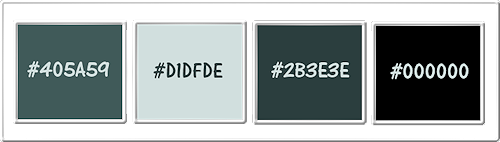
1ste kleur = #405A59
2de kleur = #D1DFDE
3de kleur = #2B3E3E
4de kleur = #000000
Wanneer je met eigen kleuren werkt speel dan met de mengmodus en/of dekking naar eigen inzicht.
Klik op onderstaande banner om naar de originele les te gaan :

Voorbereidingen :
Open alle benodigde materialen in PSP.
Maak van elk een duplicaat via SHIFT + D en sluit de originele.
Sla regelmatig je werkje tussendoor op als psp-image formaat,
als PSP er dan plotseling mee zou stoppen, dan moet je niet telkens alles opnieuw maken.

OPGELET !!! Naargelang de gebruikte kleuren, kunnen de Mengmodus en de Laagdekking verschillen. |

1.
Open een Nieuwe afbeelding van 800 x 500 px, transparant.
Ga naar het Kleurenpallet en zet de Voorgrondkleur op de 1ste kleur en de Achtergrondkleur op de 2de kleur.
Klik met de muis in de Voorgrondkleur en daarna op het tabblad "Verloop".
Maak een Verloop met deze instellingen :
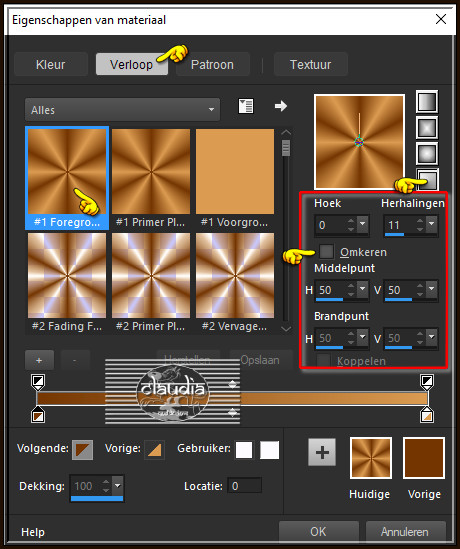
Ga terug naar de afbeelding en vul deze met het Verloop.
Aanpassen - Vervagen - Gaussiaanse vervaging : Bereik = 15.

2.
Selecties - Alles selecteren.
Open je zelfgekozen plaatje wat je misted hebt gemaakt.
Bewerken - Kopiëren.
Zet je misted tube opzij voor later gebruik.
Ga terug naar je werkje.
Bewerken - Plakken in selectie.
Selecties - Niets selecteren.
Effecten - Afbeeldingseffecten - Naadloze herhaling :
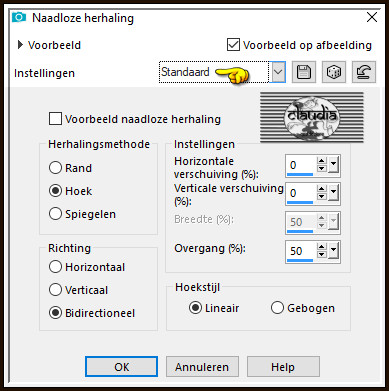
Effecten - Insteekfilters - Toadies - Blur'em! :
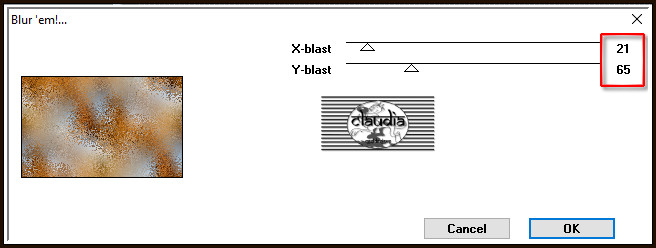

3.
Lagen - Nieuwe rasterlaag.
Vul deze laag met de 1ste kleur.
Effecten - Insteekfilters - Graphics Plus - Cross Shadow :
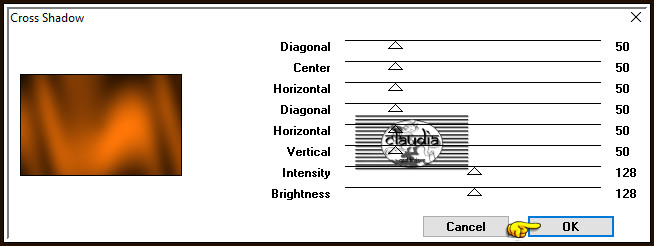
Open uit de materialen het Masker "Gertje 17" en minimaliseer het.
Ga terug naar je werkje.
Lagen - Nieuwe maskerlaag - Uit afbeelding :
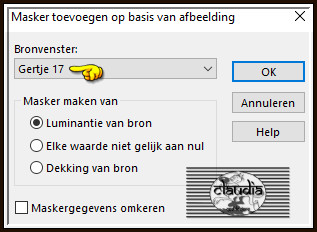
Effecten - Eigen filter - Emboss_3 :
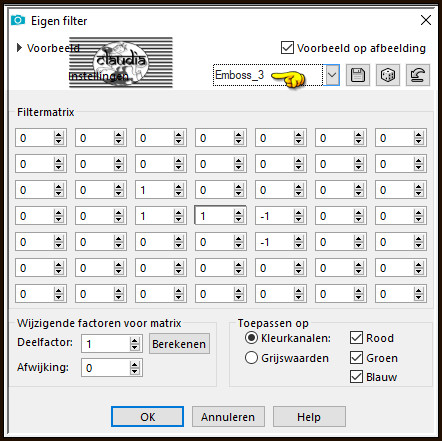
Lagen - Samenvoegen - Groep samenvoegen.
Effecten - 3D-Effecten - Slagschaduw :
Verticaal = 1
Horizontaal = 1
Dekking = 100
Vervaging = 0
Kleur = 1ste kleur

4.
Activeer het Selectiegereedschap (toets S op het toetsenbord) - Aangepaste selectie :

Voer deze getallen in :
Boven = 103
Links = 124
Rechts = 679
Onder = 399
Activeer de opzij gezette misted tube.
Bewerken - Kopiëren.
Ga terug naar je werkje.
Bewerken - Plakken als nieuwe laag.
Wijzig het formaat van de tube als dit nodig is en plaats een mooi deel van de tube in de selectie :

Aanpassen - Scherpte - Verscherpen.
Lagen - Dupliceren.
Lagen - Samenvoegen - Omlaag samenvoegen.
Selecties - Omkeren.
Druk 1 x op de Delete toets op het toetsenbord.
Selecties - Omkeren.
Lagen - Schikken - Omlaag.
Laat de selectie actief !!!

5.
Activeer de bovenste laag in het Lagenpallet (= Groep - Raster 2/ de maskerlaag).
Lagen - Nieuwe rasterlaag.
Effecten - 3D-Effecten - Gestanst : Kleur = 3de kleur
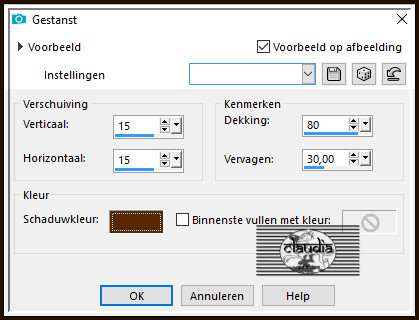
Selecties - Niets selecteren.
Lagen - Dupliceren.
Afbeelding - Spiegelen - Horizontaal spiegelen.
Afbeelding - Spiegelen - Verticaal spiegelen (= Omdraaien).

6.
Lagen - Nieuwe rasterlaag.
Ga naar het Kleurenpallet en zet de Voorgrondkleur op de 1ste kleur.
Activeer het "Penseelgereedschap" en zoek de brushe "galop_fou_animabelle" met deze instellingen :

Ga terug naar je werkje en stempel de brushe met de 1ste kleur op je werkje.
Plaats de brushe links bovenaan op het kader :


7.
Effecten - Insteekfilters - Graphics Plus - Cross Shadow : de instellingen staan goed.
Effecten - Insteekfilters - MuRa's Seamless - Emboss at Alpha :
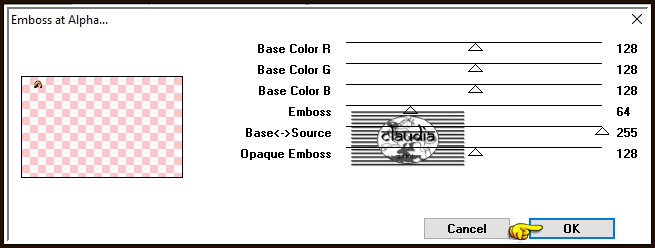

8.
Effecten - Insteekfilters - MuRa's Meister - Copies : BG Color = 2de kleur
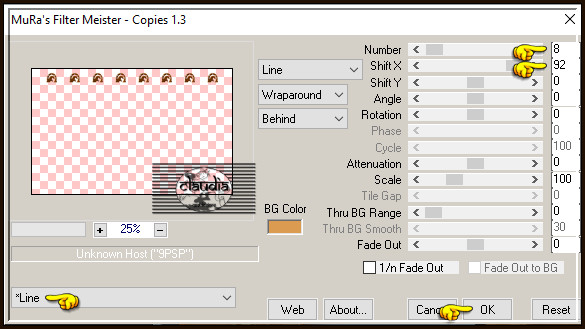
Effecten - 3D-Effecten - Slagschaduw :
Verticaal = -5
Horizontaal = 5
Dekking = 40
Vervaging = 15
Kleur = Zwart (#000000)

9.
Lagen - Dupliceren.
Plaats de gedupliceerde lijn onderaan je werkje :
Doe dit met de Shift en pijltjes toetsen, dan blijven de hoefijzers recht onder elkaar

Activeer het "Selectiegereedschap" (toets S) - Rechthoek en maak 2 rechthoekige selecties zoals op het voorbeeld :

Druk 1 x op de Delete toets op het toetsenbord.
Selecties - Niets selecteren.

10.
Afbeelding - Randen toevoegen : 1 px met de 1ste kleur, Symmetrisch aangevinkt.
Selecties - Alles selecteren.
Afbeelding - Randen toevoegen : 65 px met de 1ste kleur, Symmetrisch aangevinkt.
Selecties - Omkeren.
Effecten - Insteekfilters - <I.C.NET Software> - Filters Unlimited 2.0 - &<BKg Kaleidoscope> - Kaleidoscope Persian :
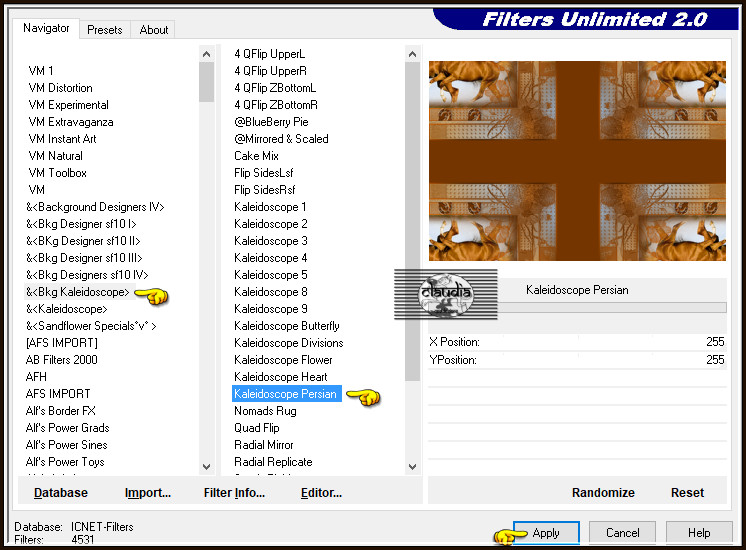

11.
Effecten - Insteekfilters - <I.C.NET Software> - Filters Unlimited 2.0 - Toadies - Blast'n Blur :
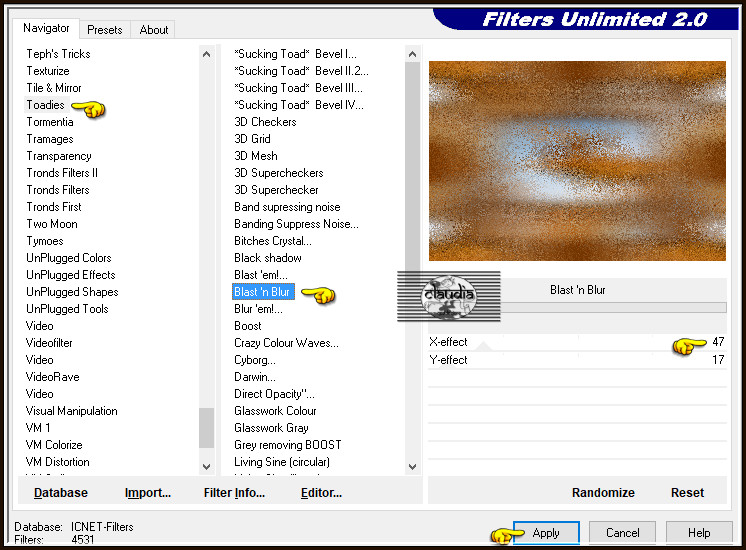

12.
Lagen - Nieuwe rasterlaag.
Vul de selectie met de 2de kleur.
Effecten - Insteekfilters - <I.C.NET Software> - Filters Unlimited 2.0 - Filter Factory Gallery A - Spotlight :
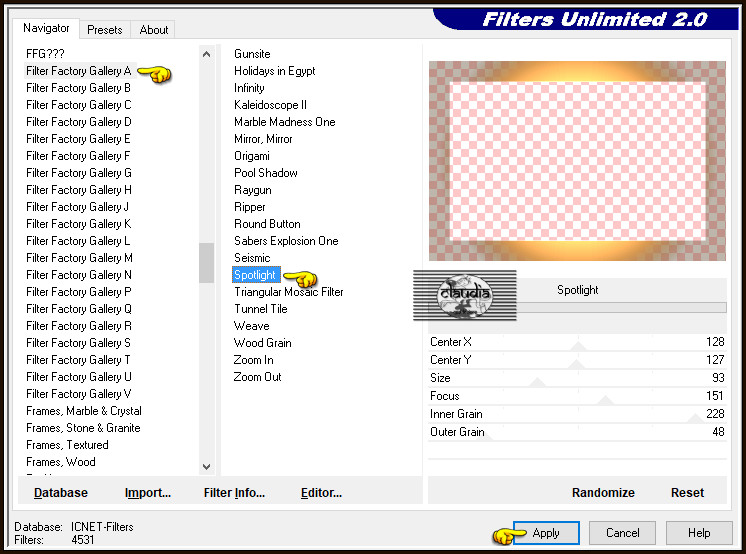
Lagen - Eigenschappen : zet de Dekking van deze laag op 70%.

13.
Effecten - Insteekfilters - AP [Lines] - Lines - SilverLining :
![Effecten - Insteekfilters - AP [Lines] - Lines - SilverLining](../../images/Vertaalde_Lessen/Animabelle/Galop-Fou/Plaatje19.jpg)
Lagen - Samenvoegen - Omlaag samenvoegen.
Selecties - Omkeren.
Effecten - 3D-Effecten - Slagschaduw :
Verticaal = 20
Horizontaal = 20
Dekking = 100
Vervaging = 60
Kleur = Zwart (#000000)
Herhaal nogmaals de Slagschaduw maar zet nu Verticaal op -20 en Horizontaal op -20.

14.
Selecties - Alles selecteren.
Afbeelding - Randen toevoegen : 10 px met de 1ste kleur, Symmetrisch aangevinkt.
Selecties - Omkeren.
Effecten - Insteekfilters - <I.C.NET Software> - Filters Unlimited 2.0 - Graphics Plus - Cross Shadow :
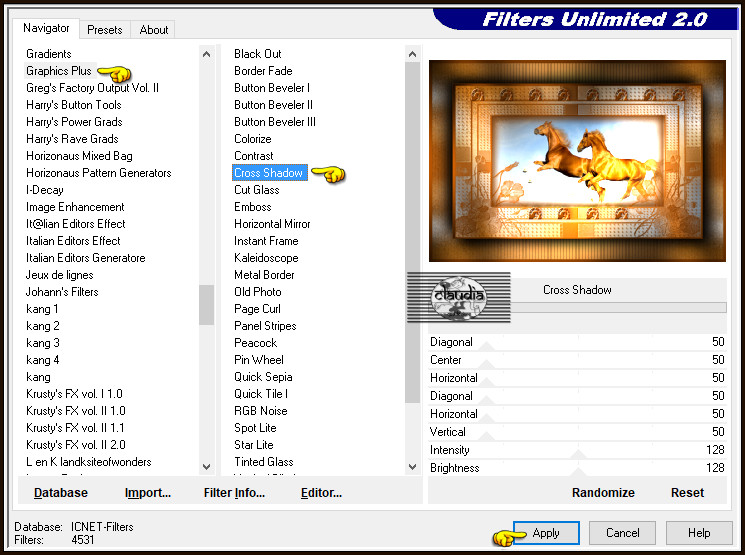
Selecties - Niets selecteren.

15.
Open jou zelfgekozen decoratie of andere tube.
Bewerken - Kopiëren.
Ga terug naar je werkje.
Bewerken - Plakken als nieuwe laag.
Wijzig het formaat van de tube als dit nodig is, formaat van alle lagen wijzigen niet aangevinkt.
Aanpassen - Scherpte - Verscherpen.
Plaats de tube links onderaan of naar eigen inzicht :

Effecten - 3D-Effecten - Slagschaduw :
Verticaal = -4
Horizontaal = 20
Dekking = 40
Vervaging = 30
Kleur = Zwart (#000000)
Afbeelding - Randen toevoegen : 1 px met de 4de kleur, Symmetrisch aangevinkt.
Lagen - Nieuwe rasterlaag.
Plaats hierop jouw watermerk.
Lagen - Samenvoegen - Alle lagen samenvoegen.
Sla je werkje op als JPG-formaat en daarmee ben je aan het einde gekomen van deze mooie les van Animabelle.
© Claudia - Juni 2021.





